Kā konvertēt JPG uz PNG programmā Paint 3D: Windows PC
Literārs Mistrojums / / August 05, 2021
Pielāgots ROM | CyanogenMod | Android lietotnes | Programmaparatūras atjauninājums MiUi | Visi krājumi ROM Lineage OS |
Paint 3D ir forša iebūvēta lietojumprogramma gan 2D, gan trīsdimensiju attēlu rediģēšanai uz Windows PC. Tas ir vecā labā Microsoft Paint paplašinātais iemiesojums. Paint 3D lietotāja saskarne ir diezgan vienkārši lietojama. Lietojumprogramma atbalsta vairākus attēlu formātus. Tas ļauj mums rediģēt un konvertēt JPG PNG formātā un otrādi. To es demonstrēšu šajā ceļvedī.
Satura veidošanai lielākai daļai attēlu rediģēšanas darbu izmantoju Paint 3D. Dažreiz, lai izmantotu augstas kvalitātes sīktēlus, man ir jārediģē JPG attēli un jāpārvērš tie PNG formātā. Tas ļauj attēlam būt bez zaudējumiem un mazāka izmēra. Jūs pat varat izveidot caurspīdīgu fonu, ja mēģināt rediģēt logotipu.

Problēmu novēršana | Kā novērst, ja Windows 10 mobilais tīklājs automātiski izslēdzas
Konvertējiet JPG uz PNG programmā Paint 3D
Ir pamata metode, kā saglabāt attēlu no JPG uz PNG formātu.
- Rediģējiet attēlu ar JPG formātu
- Kad esat gatavs saglabāt attēlu, nospiediet Ctrl + Shift + S.
- pēc tam, kā parādīts ekrānuzņēmumā, atlasiet Saglabāt kāTips lai izvērstu nolaižamo izvēlni.

- Atlasiet PNG [Kā redzat, es saglabāju JPG failu, pārveidojot to PNG formātā]
- Pēc tam noklikšķiniet Saglabāt. Gatavs.
Saglabājiet attēlu kā PNG ar caurspīdīgu fonu
Pieņemsim, ka vēlaties izveidot attēlu un saglabāt to PNG formātā, padarot to fona caurspīdīgu.
- Programmā Paint 3D es izveidoju tekstuālu saturu GetdroidTips uz balta audekla fona.
- Rediģējot JPG attēlu, tam ir fona krāsa. Tas mums ir jānoņem un jāpārvērš PNG.
- Tātad, kad vēlaties padarīt attēlu caurspīdīgu, noklikšķiniet uz Audekls izvēlnes joslā
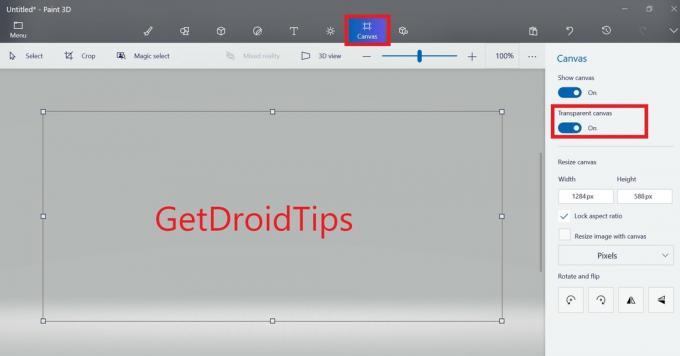
- Labajā pusē būs iespēja, Caurspīdīgs audekls. Iespējot to [sekojiet ekrānuzņēmumam]
- Tagad nospiediet Ctrl + Shift + S lai aktivizētu Saglabāt kā dialoglodziņš. Ievadiet faila nosaukumu un pārliecinieties, vai saglabāt kā tipu ir iestatīts uz PNG.
Citā gadījumā, ja attēlam, kuru vēlaties saglabāt PNG, ir fona attēls, kas nav gluds, jums ir jāizmanto burvju rīks, lai noņemtu fona sadaļu, kas nav nepieciešama. Pēc tam vienkārši iespējojiet caurspīdīgo audeklu, kā mēs to darījām iepriekš. Visbeidzot, saglabājiet attēlu ar PNG paplašinājumu, izmantojot Saglabāt kā.
Tātad, šīs ir vienkāršākās metodes, kuras varat izmantot, lai attēlu pārveidotu no JPG uz PNG formātu. Es ceru, ka ceļvedis bija noderīgs.
Lasīt Tālāk,
- Kā novērst drukas ekrāna nedarbošanos Windows 10 datorā
- Kā apskatīt Samsung piezīmes Windows datorā / klēpjdatorā



